Jak odzyskać dostęp do dysku twardego, naprawić błąd uniemożliwiający otwarcie dysku twardego

W tym artykule pokażemy Ci, jak odzyskać dostęp do dysku twardego w przypadku awarii. Sprawdźmy!
Steam to bardzo skrupulatna platforma, która śledzi wszystkie Twoje zakupy i rejestruje historię gier z niezwykłą dokładnością. Steam nie tylko przechowuje wszystkie te informacje, ale także udostępnia je znajomym, pozwalając im obserwować każdy twój ruch. Jeśli jesteś kimś, kto ceni swoją prywatność i lubi zachowywać swoją historię gier dla siebie, oto przewodnik, który pomoże ci dowiedzieć się, jak ukryć aktywność Steam przed znajomymi.
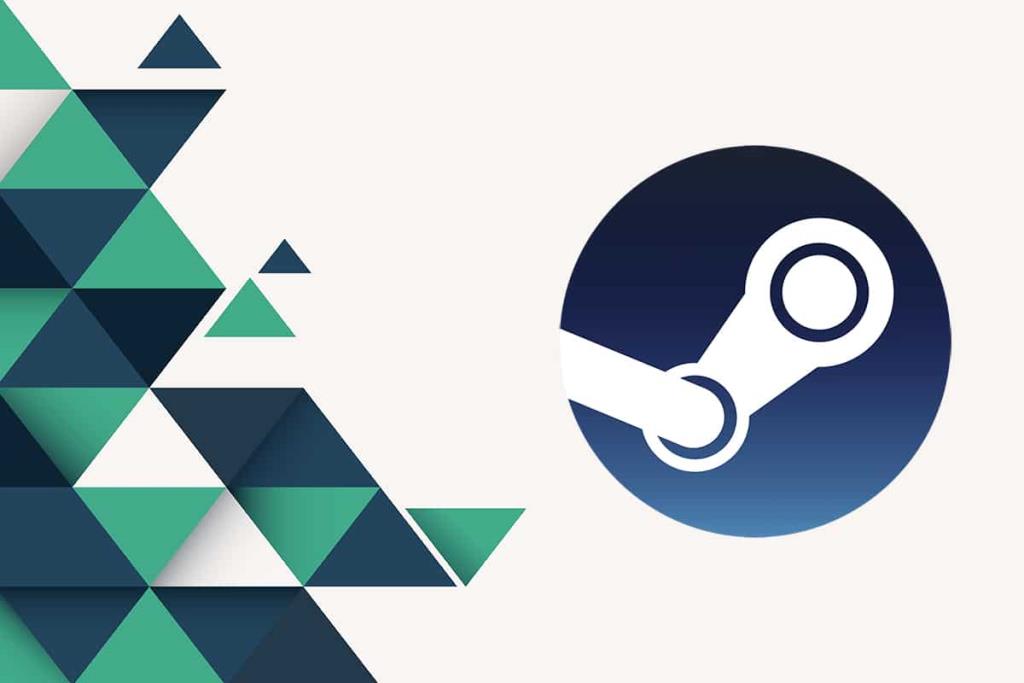
Zawartość
Jak ukryć aktywność Steam przed znajomymi?
Metoda 1: Ukryj aktywność Steam w swoim profilu
Twój profil Steam to strona, która przechowuje wszystkie dane dotyczące gier, w które grałeś, oraz czasu, przez jaki w nie grałeś. Domyślnie ta strona jest dostępna publicznie, ale możesz to zmienić, wykonując następujące czynności:
1. Otwórz aplikację Steam na swoim komputerze lub zaloguj się przez przeglądarkę.
2. Tutaj kliknij swoją nazwę użytkownika profilu Steam , wyświetlaną dużymi literami.
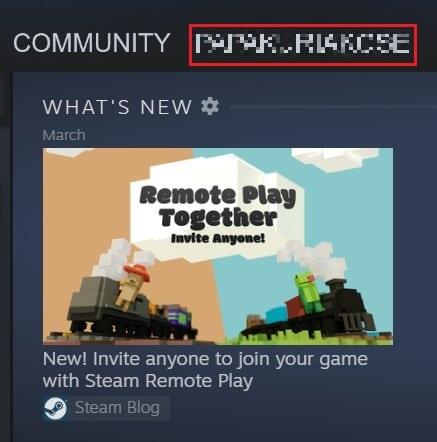
3. To otworzy Twoją aktywność w grze. Tutaj, w panelu po prawej stronie, kliknij „Edytuj mój profil.

4. Na stronie edycji profilu kliknij „Ustawienia prywatności”.

5. W menu Szczegóły gry kliknij opcję „Tylko znajomi”. Pojawi się lista rozwijana. Teraz kliknij „Prywatne”, aby ukryć swoją aktywność Steam przed znajomymi.

6. Możesz również ukryć cały swój profil, klikając opcję przed „Mój profil” i wybierając „Prywatny”.
Przeczytaj także: Jak zmienić nazwę konta Steam
Metoda 2: Ukryj gry z biblioteki Steam
Chociaż ustawienie twojej aktywności na Steam jako prywatnej jest idealnym sposobem na ukrycie twoich gier przed ludźmi w Internecie, twoja biblioteka nadal będzie pokazywać wszystkie gry, w które grasz. Może to być źródłem kłopotów, jeśli ktoś przypadkowo otworzy Twoje konto Steam i odkryje gry, które nie są bezpieczne do pracy. Mając to na uwadze, oto jak możesz ukryć gry z biblioteki Steam i uzyskać do nich dostęp tylko w razie potrzeby.
1. Otwórz aplikację Steam na swoim komputerze i przejdź do Biblioteki gier.
2. Z listy gier widocznej w bibliotece kliknij prawym przyciskiem myszy tę, którą chcesz ukryć.
3. Następnie umieść kursor na opcji Zarządzaj i kliknij „Ukryj tę grę”.
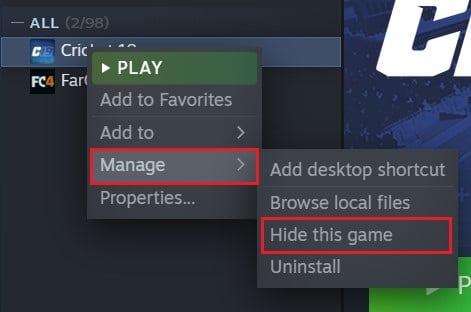
4. Gra zostanie ukryta w Twojej bibliotece.
5. Aby pobrać grę, kliknij Widok w lewym górnym rogu i wybierz opcję „Ukryte gry” .
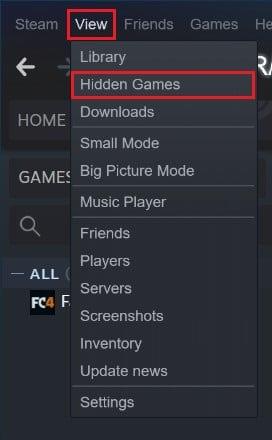
6. Nowa lista wyświetli Twoje ukryte gry.
7. Możesz grać w gry nawet wtedy, gdy są ukryte lub możesz kliknąć grę prawym przyciskiem myszy, kliknąć „Zarządzaj” i wybrać opcję zatytułowaną „Usuń tę grę z ukrycia”.
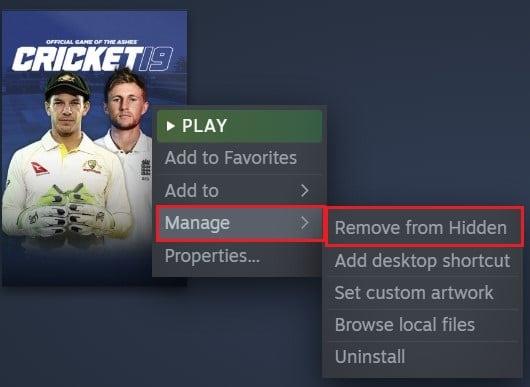
Metoda 3: Ukryj aktywność na czacie Steam
Chociaż profil Steam zawiera większość Twoich informacji, to menu Znajomi i Czat w aplikacji powiadamia Twoich znajomych, kiedy zacząłeś grać w grę i jak długo w nią grałeś. Na szczęście Steam daje użytkownikom możliwość ukrycia swojej aktywności w oknie czatu, nawet jeśli ich profil nie jest ustawiony jako prywatny. Oto jak możesz ukryć aktywność Steam w oknie znajomych i czatu na Steam.
1. Na Steamie kliknij opcję „Znajomi i czat” w prawym dolnym rogu ekranu.
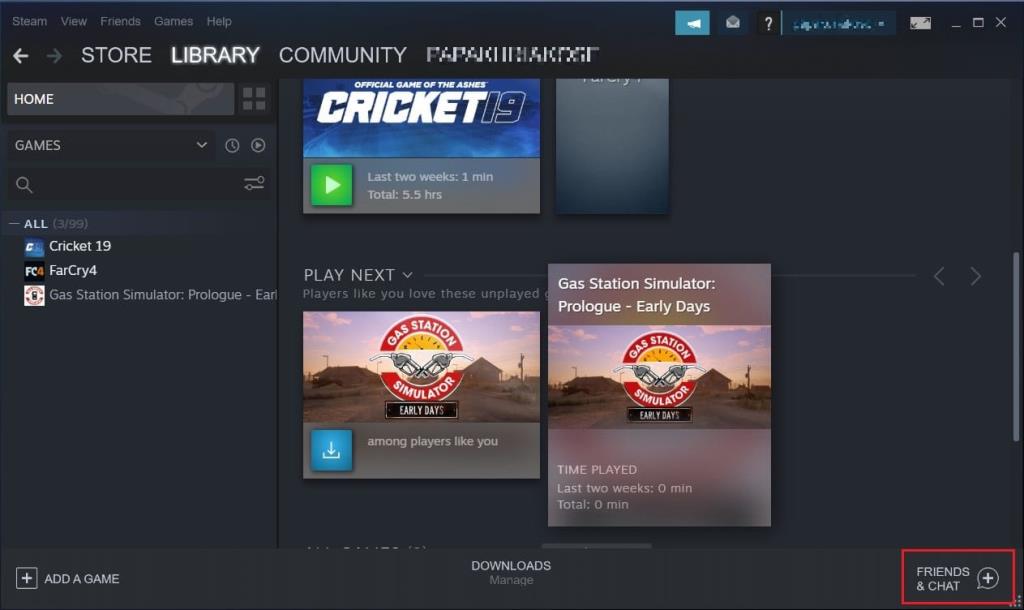
2. Na ekranie otworzy się okno czatu. Tutaj kliknij małą strzałkę obok nazwy swojego profilu i wybierz opcję „Niewidoczny” lub „Offline”.
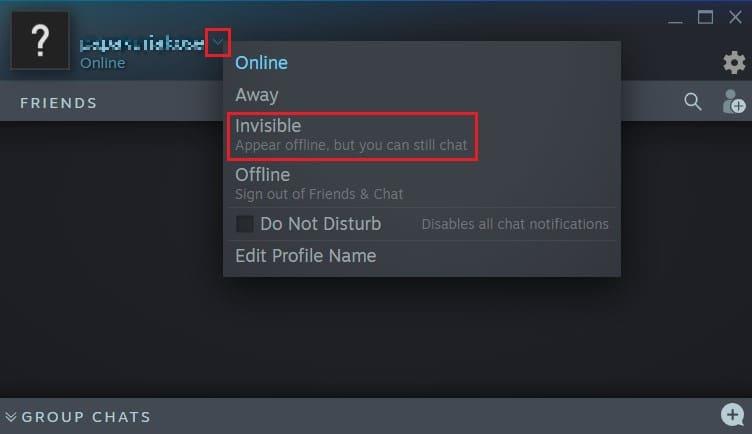
3. Chociaż obie te funkcje działają inaczej, ich podstawowym celem jest zapewnienie prywatności Twojej aktywności w grach na Steam.
Często zadawane pytania (FAQ)
Q1. Czy możesz ukryć konkretną aktywność na Steamie?
W tej chwili ukrywanie określonej aktywności na Steamie nie jest możliwe. Możesz ukryć całą swoją aktywność lub pokazać ją w całości. Możesz jednak ukryć pojedynczą grę ze swojej biblioteki Steam. Dzięki temu gra pozostanie na komputerze, ale nie będzie widoczna w innych grach. Aby to osiągnąć, kliknij grę prawym przyciskiem myszy, wybierz opcję Zarządzaj i kliknij „ Ukryj tę grę ”.
Q2. Jak wyłączyć aktywność znajomych na Steamie?
Aktywność znajomych na Steam można zmienić w ustawieniach prywatności w swoim profilu. Kliknij swoją nazwę użytkownika na Steam i wybierz opcję Profil. W tym miejscu kliknij „ Edytuj profil ”, a na następnej stronie kliknij „ Ustawienia prywatności ”. Następnie możesz zmienić swoją aktywność w grach z Publicznej na Prywatną i upewnić się, że nikt nie odkryje Twojej historii gier.
Zalecana:
Dla wielu osób granie to prywatna sprawa, która pomaga im uciec od reszty świata. Dlatego niewielu użytkowników jest zadowolonych z tego, że ich aktywność jest wyświetlana publicznie za pośrednictwem Steam. Jednak po wykonaniu powyższych kroków powinieneś być w stanie odzyskać swoją prywatność i upewnić się, że nikt nie natknie się na twoją historię gier na Steam.
Mamy nadzieję, że ten przewodnik był pomocny i udało Ci się ukryć aktywność Steam przed znajomymi. Jeśli masz jakieś pytania, zanotuj je w sekcji komentarzy poniżej, a my Ci pomożemy.
W tym artykule pokażemy Ci, jak odzyskać dostęp do dysku twardego w przypadku awarii. Sprawdźmy!
Na pierwszy rzut oka AirPodsy wyglądają jak każde inne prawdziwie bezprzewodowe słuchawki douszne. Ale wszystko się zmieniło, gdy odkryto kilka mało znanych funkcji.
Firma Apple wprowadziła system iOS 26 — dużą aktualizację z zupełnie nową obudową ze szkła matowego, inteligentniejszym interfejsem i udoskonaleniami znanych aplikacji.
Studenci potrzebują konkretnego typu laptopa do nauki. Powinien być nie tylko wystarczająco wydajny, aby dobrze sprawdzać się na wybranym kierunku, ale także kompaktowy i lekki, aby można go było nosić przy sobie przez cały dzień.
Dodanie drukarki do systemu Windows 10 jest proste, choć proces ten w przypadku urządzeń przewodowych będzie się różnić od procesu w przypadku urządzeń bezprzewodowych.
Jak wiadomo, pamięć RAM to bardzo ważny element sprzętowy komputera, który przetwarza dane i jest czynnikiem decydującym o szybkości laptopa lub komputera stacjonarnego. W poniższym artykule WebTech360 przedstawi Ci kilka sposobów sprawdzania błędów pamięci RAM za pomocą oprogramowania w systemie Windows.
Telewizory Smart TV naprawdę podbiły świat. Dzięki tak wielu świetnym funkcjom i możliwościom połączenia z Internetem technologia zmieniła sposób, w jaki oglądamy telewizję.
Lodówki to powszechnie stosowane urządzenia gospodarstwa domowego. Lodówki zazwyczaj mają dwie komory: komora chłodna jest pojemna i posiada światło, które włącza się automatycznie po każdym otwarciu lodówki, natomiast komora zamrażarki jest wąska i nie posiada światła.
Na działanie sieci Wi-Fi wpływa wiele czynników poza routerami, przepustowością i zakłóceniami. Istnieje jednak kilka sprytnych sposobów na usprawnienie działania sieci.
Jeśli chcesz powrócić do stabilnej wersji iOS 16 na swoim telefonie, poniżej znajdziesz podstawowy przewodnik, jak odinstalować iOS 17 i obniżyć wersję iOS 17 do 16.
Jogurt jest wspaniałym produktem spożywczym. Czy warto jeść jogurt codziennie? Jak zmieni się Twoje ciało, gdy będziesz jeść jogurt codziennie? Przekonajmy się razem!
W tym artykule omówiono najbardziej odżywcze rodzaje ryżu i dowiesz się, jak zmaksymalizować korzyści zdrowotne, jakie daje wybrany przez Ciebie rodzaj ryżu.
Ustalenie harmonogramu snu i rutyny związanej z kładzeniem się spać, zmiana budzika i dostosowanie diety to niektóre z działań, które mogą pomóc Ci lepiej spać i budzić się rano o odpowiedniej porze.
Proszę o wynajem! Landlord Sim to mobilna gra symulacyjna dostępna na systemy iOS i Android. Wcielisz się w rolę właściciela kompleksu apartamentowego i wynajmiesz mieszkania, a Twoim celem jest odnowienie wnętrz apartamentów i przygotowanie ich na przyjęcie najemców.
Zdobądź kod do gry Bathroom Tower Defense Roblox i wymień go na atrakcyjne nagrody. Pomogą ci ulepszyć lub odblokować wieże zadające większe obrażenia.













